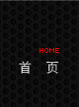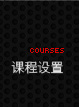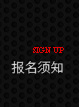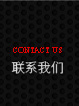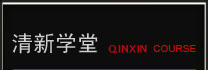office办公技巧电脑培训销售表
-
表格当卧底最多的就是什么,比如招聘表呀,各种销售表呀,那么拿到这张表格以后,第一步要做什么?先分析一下这张表格,我们看一下当前的这个表格的话呢,是有行数和列数构成的水平方向的叫行垂直的教练,那么行呢,其实肯定比较好耍,那么列数呢,有多有少,比如说这个是一列。咱们的12345,这是我列123455列,那么我们数列的时候以最多的这个基数,也就是说,嗯,如果最多的是我们就做成五列,当然身份证号排除以外啊,这个不要纳入进来,其他的话呢,我们都要以最多的数等一下,我们在制作的过程当中,用的最多的应该是合并,那么这个表格呢,是24号五列,那么选定他插入。表格选定,插入表格,在这个地方输入列数,刚才录的是五列多少行,24行,点一下确定,那你差的这个表格显然跟我们这个大小不太一致,在表格的右下方有个小正方形,将这个小正方形的直接拉到表格,拉到纸张相对应的这个位置上。AOK,刚刚好看,这样的话就是一张表格。那首先
呢,你第一行呢,这个表格里的文字,他多数都是剧中的中间对齐,所以呢,你可以一次性把表格选定,然后点击右键单元格对齐方式。可以选择居中的,中间对齐。好,我们先来看一下员工基本资料表,把第一列全部选D,点右键进行合并单元格,然后在这里面可以输上员工基本资料表。将这个文字选D啊,设置一下它的大小啊,可能是三号字,然后呢,进行一下加粗啊下面的依次来提供这个文字就行,姓名好手动的把它空开就行了啊加一些空格性别啊手因为这两个字吗,可以手动去加一下空格。这个是1234哈,1234右脚和B点右脚合并哦,我们用自用的最多的就是合并厨师年月。政治面貌。学历。敏子系。也是变化。电子信箱。电子信箱这个呢,也需要点右键把它合并,选定这两个单元格,点右键合并,下面是特长或整数。点右键进行合并。联系地址。选定他。选D也有些何必,我们用到最多的应该就是合并啊,把把多余的都可以合并上,其其他手动的控制。QQ号。啊,这个刚才我们设置居中对齐了,需要左对齐一下啊,这个可以点击右键,它的对齐方式可以改成左对齐。QQ哦这两条线需要调整一下,将这两个单元格选定,调一下中间的这一条线,其他的不动,只介于这两个单元格。将这两个单元格选D,调一下这条线。OK。个人主页好,将这个单元格一次性选D,点右键进行一个什么合并。好这个也是一样的,点右键合并。下面可以选弟弟,又贱合璧。
想她又何必?第一,结核病。嗯,这个复制什么。点右键合并。好,下面的话,呃,注意一下三列四行哦,但我们这个是五列,五列变成三列稍微麻烦一点,我现在把这三列四行的这个1234,把这个重新把它规划一下,先合并,然后的一个进行拆分,拆分三列四行,三列四行,这样的话就会更快速得到新的这个表格,会更节约时间一点。这个方法大家一定要学会用哦。这个选用结核病。点右键合并。所以这个方法是做表格的最简单的方法,我觉得非常能快速得到一个非常规范的表格。大家一定要,呃,像我这样子做表格,这是一种享受。职业规划。好像少一点啊。随便他在这插入一行横在最下方插入。呃,整体的这个表格呢,哦,还有一行一行,我们把这个表格稍微往上调一点缘,找到这个右下角的这个菱形,稍微往上提一点点,就可以完全上去了啊。隔壁。邮件合并。就会得到一张完整的word的表格,并且非常的规范,而且是能达到打印标准的哦。细节部分不太合适,还可以继续再调整一下,这就是were,做表非常的简单感紧学起来吧。
本文TAG关键词:
办公
技巧
培训
电脑
office
销售表
随机推荐:
- 室内客厅设计须注意的关键问题
- 卧室空调安装注意4个要点
- 室内家装中饰面板种类有哪些
- 郑州高中生学室内设计就业怎么样
- 美式乡村风格家具的材质与特点
- 室内装修家装必知的10大常识
- 如何完成安全无隐患的厨房装修?
- 室内设计手绘怎么快速学习?
- office办公技巧电脑培训销售表
- 开放式厨房设计的四个建议用色彩包围出的好心情开封室
-

上一篇:电脑培训学校excel技巧 
下一篇:office办公技巧wps表格excel